安裝“PlayMemories Home”(Windows)
-
打開相機和電腦,然後用微型USB電纜(附件) (A)將相機連接到電腦。
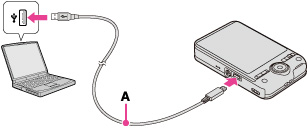
-
Windows 7:選擇Device Stage上的“PlayMemories Home”。
Windows XP/Windows Vista:按一下[電腦] (在Windows XP中則是[我的電腦]) [PMHOME],然後按兩下[PMHOME.EXE]。
[PMHOME],然後按兩下[PMHOME.EXE]。
-
按照螢幕上的指示進行安裝。
-
“PlayMemories Home”的“擴充功能”安裝導引畫面會顯示在電腦上。按照螢幕上的指示繼續進行安裝。
-
必須連線到網際網路才能安裝“擴充功能”。如果沒有安裝這些功能就起動程式,您按一下只能以“擴充功能”使用的功能時,安裝導引就會顯示出來。
-
關於“PlayMemories Home”的詳細資訊,請參閱
 (PlayMemories Home 說明指南)或下列PlayMemories Home支援網頁(只有英文):
(PlayMemories Home 說明指南)或下列PlayMemories Home支援網頁(只有英文):
http://www.sony.co.jp/pmh-se/
-
登入為管理員。
-
將MENU

 (設定)
(設定) 
 (主要設定)
(主要設定)  [LUN設定]設定為[多種]。
[LUN設定]設定為[多種]。
-
如果Windows 7中的Device Stage沒有啟動,按一下[電腦]
 相機圖示
相機圖示 媒體圖示,然後連按兩下 [PMHOME.EXE]。
媒體圖示,然後連按兩下 [PMHOME.EXE]。
-
視您的Windows 7電腦的設定而定,出現的Device Stage起始畫面可能不含關於特定機型的資訊。如果發生這種情況,請按照螢幕上的指示下載最新的資訊。
-
可能必須重新啟動電腦。重新啟動確認訊息出現時,按照畫面上的指示重新啟動電腦。
-
視您的電腦系統環境而定,可能可以安裝DirectX。
-
Mac不支援“PlayMemories Home”。請用Mac所配備的應用程式播放影像。
-
如果電腦上已經安裝“PlayMemories Home”,連接相機與電腦並用“PlayMemories Home”登記相機。可用的功能就會啟用。
-
如果電腦上已經安裝“PMB(Picture Motion Browser)”, “PlayMemories Home”會將其覆蓋並被安裝上去。“PMB”的某些功能可能變成無法使用。
起動“PlayMemories Home” (Windows)
-
按兩下桌面上的
 (PlayMemories Home)。
(PlayMemories Home)。
-
若要從開始功能表起動“PlayMemories Home”,選擇[開始]
 [所有程式]
[所有程式]
 (PlayMemories Home)。
(PlayMemories Home)。
進入“PlayMemories Home 說明指南” (Windows)
-
按兩下桌面上的
 (PlayMemories Home 說明指南)。
(PlayMemories Home 說明指南)。
-
若要從開始功能表起動“PlayMemories Home 說明指南”,選擇[開始]
 [所有程式]
[所有程式]  [PlayMemories Home]
[PlayMemories Home]  [PlayMemories Home 說明指南]。
[PlayMemories Home 說明指南]。

 使用之前
使用之前